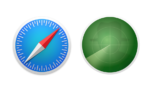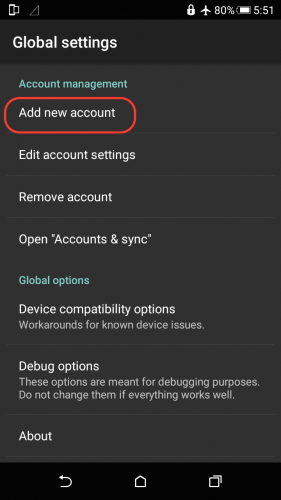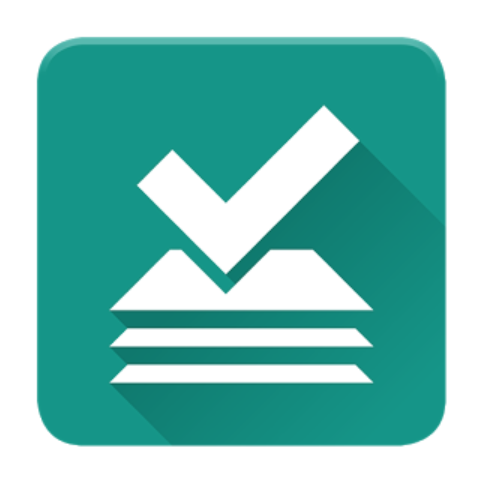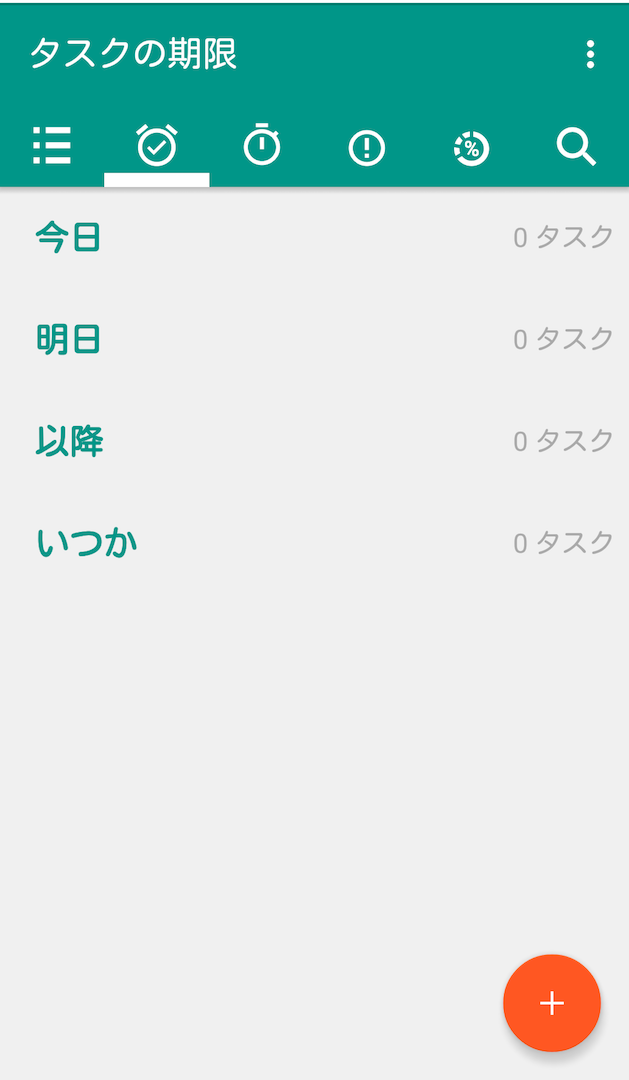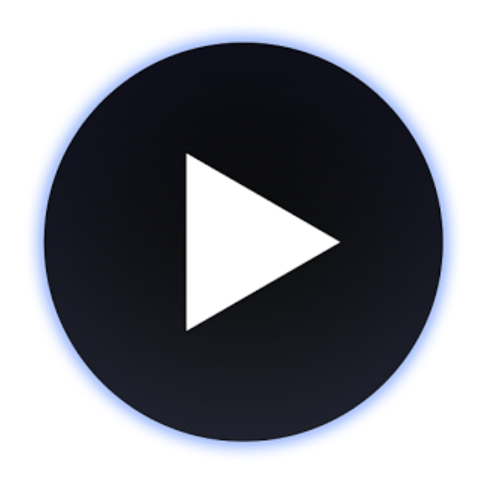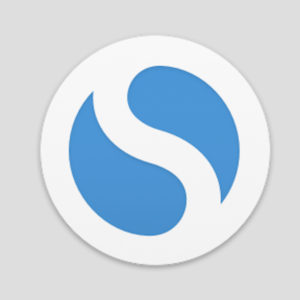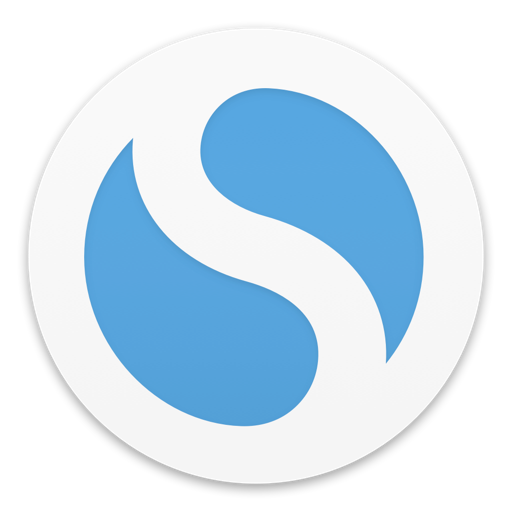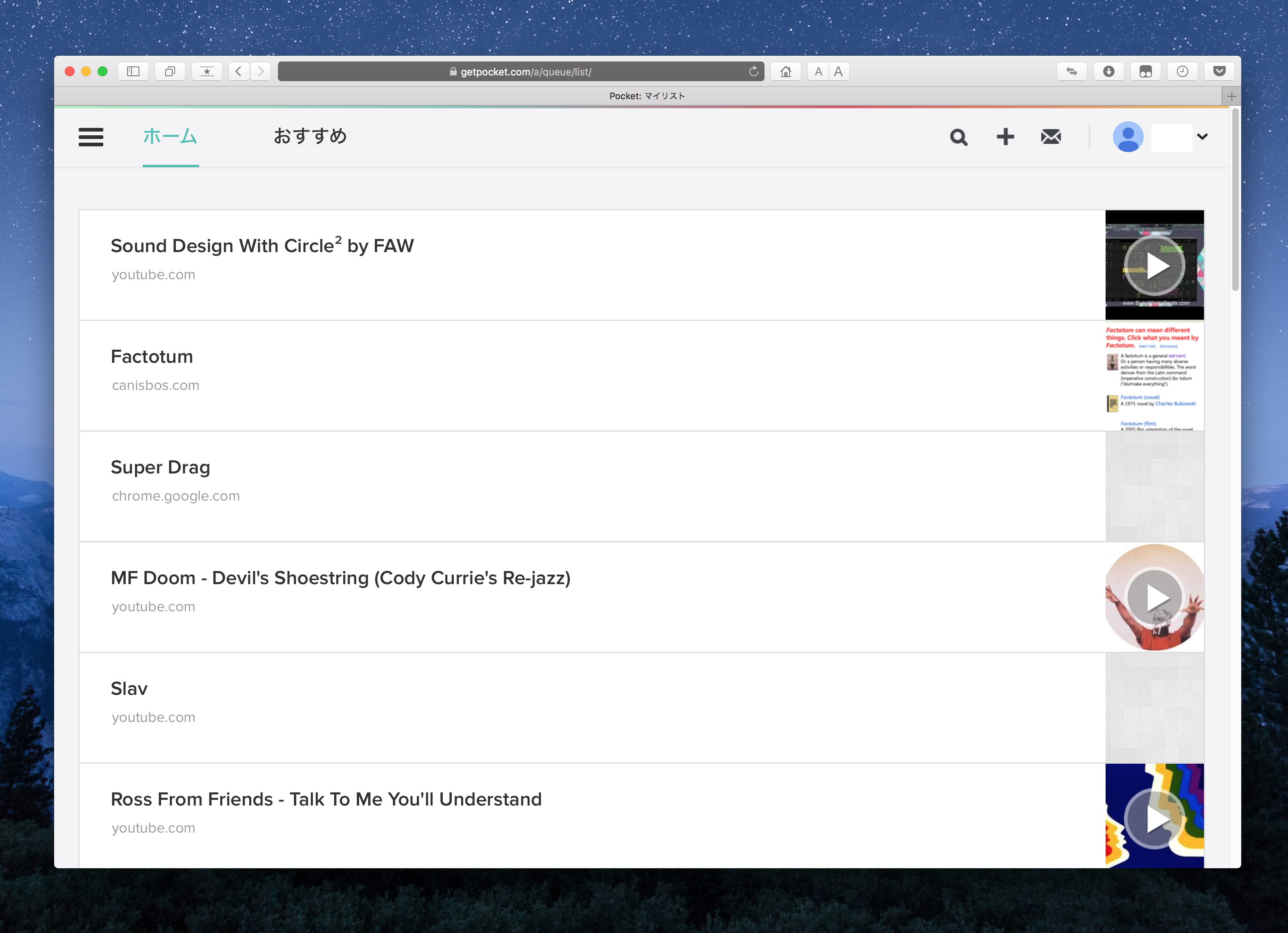便利なアプリの出現で、MacとAndroidでもiphoneのようにシームレスに連携させて使うことが可能な時代になってきました。
私自身Macユーザーですがスマホ、タブレットはAndroid端末を使っています。今回は、私がMacとAndroidを連携させるために使っている必須のアプリを紹介します。
MacとAndroidの連携、同期の方法についてググると、よくヒットするのがGoogleカレンダー等のGoogle系アプリを利用する記事が多いのですが、(Googleのプライバシーポリシーに関しては、いささか疑問をもっている方なので)今回の記事では(一部の例外を除き)Google系アプリは使用しません。
今回の主題は、極力Mac側では純正のアプリを使用し、Android側でのみ個々のアプリの導入をして、お互いを同期させることを目標にしています。(一部例外があります。メモの同期ですが、それは後述します。)
今回の紹介するアプリはほぼ全てAndroidのGoogle Playアプリストアからリリースされているものです。最初にひと手間かけて、これらのアプリを導入することで、主要なMacとAndroid間の連携を達成することができるようになります。
ここまでできちゃえば、Mac使いの方でも、人によってはiphoneじゃなくAndroidでも良いのでは?
それでは早速行きましょう。
カレンダー
SmoothSync for Cloud Calendar
https://play.google.com/store/apps/details?id=org.dmfs.caldav.icloud&hl=ja
MacのカレンダーとAndroidのカレンダーを同期するなら、SmoothSync for Cloud Calendarが断然使い易い。
SmoothSync for Cloud Calendarは、Macの純正カレンダーAppとAndroidのカレンダーとの間を取り持つ通訳者と言うか、仲介者的アプリです。ドイツのソフト開発者Marten Gajda氏の作品。
ちなみにこのアプリは シェアウェア(有料)で、267円(2018年5月2日現在)。
私にとっては価格以上の価値を十分に感じさせてくれるアプリです。
このアプリを導入すると、自身のicloudのカレンダーとAndroidのカレンダーが自動的に同期してくれます。(ちなみにMac側のカレンダーアプリは標準でicloudと連携しています。)
もちろんAndroid側で書き込んだ予定なども自動的にicloud側と同期されるので、iphoneと同じようにシームレスな使い心地になります。最高です。Googleカレンダーなど使わずともこれで十分。
一応念のため、ファイアウォールソフトでSmoothSync for Cloud Calendarの通信状況を監視してみましたが、icloudのみにつないでいるだけで、他には通信している痕跡はなさそうでした。信頼して使用していけそうです。
詳しいSmoothSync for Cloud Calendarの使い方の記事はこちら
MacのカレンダーがAndroidでも使える「SmoothSync for Cloud Calendar」の使い方

リマインダー
OpenTasks
https://play.google.com/store/apps/details?id=org.dmfs.tasks&hl=ja
こちらもSmoothSync for Cloud Calendarと同じ作者のMarten Gajda氏作の秀逸アプリ。
これを使うとMacのリマインダーとこのOpen Tasksのリマインダーが自動的に同期されます。これも超便利。こちらは無料です。
追記:Macのリマインダーと同期させるためには、上記のSmoothSync for Cloud Calendarが別途必要なようです。
最近、(今更ではありますが)P10 Liteに乗り換えました。型落ちになり安くなっています。スペック十分ですし、何と言っても完成度が高い!意外と今が美味しいですよ。
[amazonjs asin=”B072FKMDFH” locale=”JP” title=”Huawei 5.2型 P10 lite SIMフリースマートフォン ミッドナイトブラック 【日本正規代理店品】 P10 LITE/WAS-LX2J/MI”]

itunesとの同期
iSyncr
https://play.google.com/store/apps/details?id=com.jrtstudio.iSyncr&hl=ja
MacやPC内のitunesのプレイリストをAndroidの内部ストレージやSDカード内に同期させることができます。
SDカードの容量が十分にあるなら、MacやPC内のすべてのプレイリストの同期も可能です。そこまで必要ない場合は、好みのプレイリストのみを選択して同期させることも可能。
iSyncrは有料アプリで、価格は900円(2018年5月2日現在)。
私的には価格以上の価値は十二分にありました。大容量のitunesを使うためにipodやiphoneを買うのと比べれば全然安い。
最近はAndroidスマホによく使われているmicroSDカードの価格が驚くほど安くなっているので、このiSyncrと128GBP程度の大容量のMicroSDカードの合わせ技で、Androidスマホをipodの128GBモデルのように化けさせる事が出来てしまう。
※ただし、認識できるSDカードの容量は、タブレットやスマホの機種により違います。
最近主流にありつつあるUHSは高速で、読み込み、書き込みともに速い。コスパもかなり良くおすすめです。
大容量128GBでは一番人気のサンディスク製microSD(三年保証)
[amazonjs asin=”B076VG96WJ” locale=”JP” title=”【3年保証】microSDXC 128GB SanDisk サンディスク UHS-1 超高速U1 FULL HD アプリ最適化 Rated A1対応 専用SDアダプ付 並行輸入品”]
Amazon限定のシリコンパワーのmicroSDは永久保証が売り(64GBや128GBなど色々なサイズがあります。)
[amazonjs asin=”B01M5GMU3F” locale=”JP” title=”【Amazon.co.jp限定】シリコンパワー microSDXC 128GB Nintendo Switch 動作確認済 class10 UHS-1対応 最大読込75MB/s アダプタ付 永久保証”]
上記2つよりは容量少なめの32GBですが、その分安く買えるのと、定評のあるSamsung製だということで、Amazonでは一番人気。
[amazonjs asin=”B06XSV23T1″ locale=”JP” title=”Samsung microSDカード32GB EVOPlus Class10 UHS-I対応 Nintendo Switch 動作確認済 正規代理店保証品 MB-MC32GA/ECO”]
上記のような大容量128GBのMicroSDカード+iSyncrで、iphone8 64GB(約10万円)以上のストレージ+itunes環境を実現できてしまう。
このiSyncrは、USB接続での同期とWi-Fiでの同期が可能です。一度同期してしまえば、次の同期からはその差分のみを同期するようになるので、それほど時間もかからないと思います。最初の同期は、同期スピードの速いUSBでの実行がオススメです。
※ PC、Mac側にも同期用に別途デスクトップ用ソフト(無料)インストールする必要があります。
※ただし、再生回数の同期は出来ないようです。
同期したプレイリストは、同メーカーがリリースしているRocket Playerで再生するのが使いやすく、見やすくてオススメです。
Rocket Player:https://play.google.com/store/apps/details?id=com.jrtstudio.AnotherMusicPlayer&hl=ja
追記:
(音楽プレーヤーとして使用していた)上記のRocket Playerですが、曲を認識しなくなることが多々あり使いづらくなってきたので、使用をやめました。
Android向けの音楽プレイヤーは、種類だけは異様に豊富なのですが、完成度の低いものが多く、中々満足できるものが見つかりにくいのが残念なところです。
面倒ながらも、とりあえず有名どころの音楽プレイヤーを色々インストールして試用してみました。
結果、自分はPowerampに落ち着きました。
Poweramp:
https://play.google.com/store/apps/details?id=com.maxmpz.audioplayer&hl=ja
ただし、上記のリンクのPowerampのフリー版は15日間しか使用できません。
フリーのお試し期間終了後、継続して使用していきたい場合は、450円のフルバージョンのチケットを買う必要があります。
(要するにPowerampは有料アプリと言うことです。)
個人的には、450円出してフルバージョンを購入しました。
Powerampは、ロック画面でも「曲の進む・戻す」等の操作が可能なのが決め手でした。
それ以外でも、諸々のカスタマイズがやりやすく、かゆいところに手が届くのが良い感じです。(特にイコライザーが良い。)
フルバージョン(450円)アップグレード用チケット:
https://play.google.com/store/apps/details?id=com.maxmpz.audioplayer.unlock&hl=ja
メモ
simplenote
https://play.google.com/store/apps/details?id=com.automattic.simplenote&hl=ja
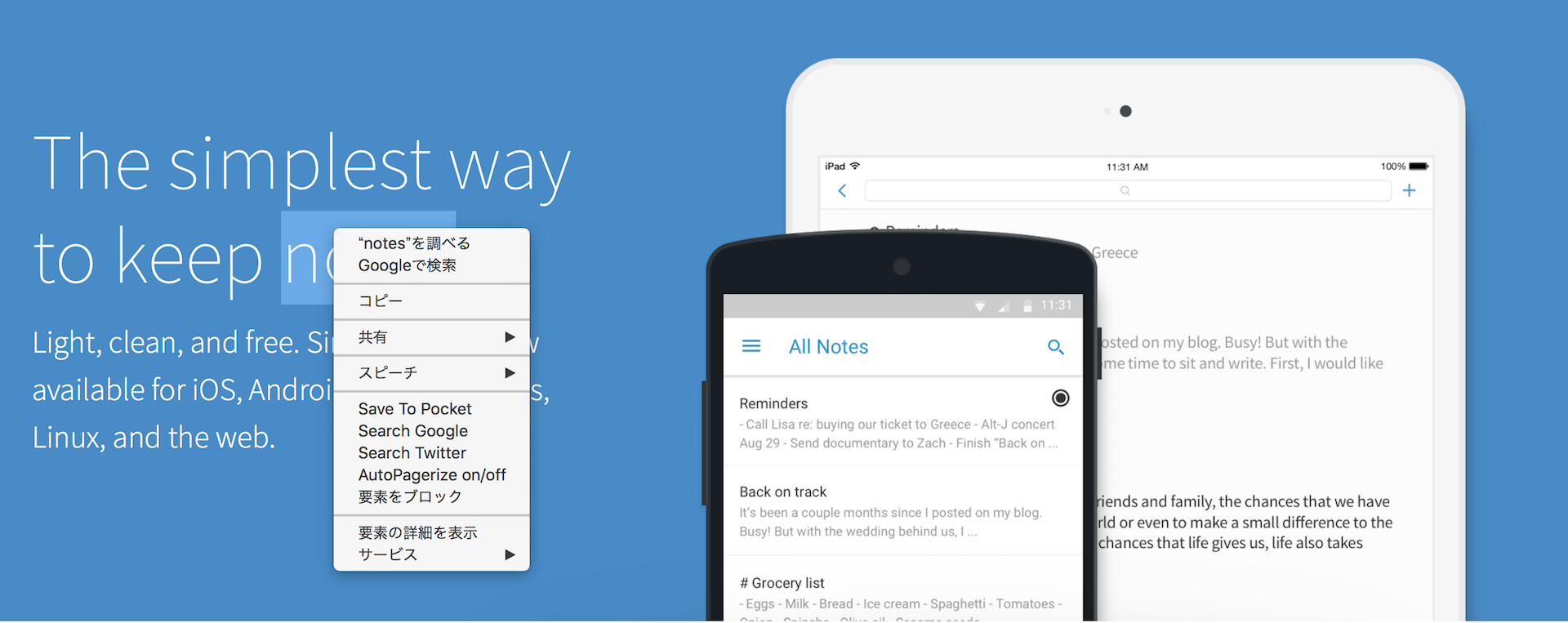
恐らく、Mac純正のメモアプリを直接Androidと同期する手段はなさそうです。
なので私は、Simplenoteを使っています。
Simplenoteの提供会社はWordpress.comでおなじみのAutomattic社です。素晴らしいアプリ+サービスですが今のところ無料です(*)。
(*)めでたくオープンソース化されたので、有料化することはないんじゃないかと思います。オープンソース化によりアプリの透明性、信頼性も一段と高まりました。
Simplenoteを選んで使っているのは、Automattic社の顧客のプライバーの取り扱いに関する約束事が他のメーカーよりは幾分マシだということと、同期が速いこと、そしてUI、機能が超シンプルで使いやすいからです。
加えて、クロスプラットフォームなのも良い点です。(Windows、Mac、iOS、Android、Linuxで使用できます。)
以前、メモ書きはEvernoteを使っていました。Evernoteは多機能ですが、自分が使っていたEvernoteの機能は、MacとAndroidのメモの同期とWebサイトのブックマークの管理くらいでした。そこまで自分は多機能なものは必要ないのではと思い、試しにSimplenoteに乗り換えました。ブックマークの同期はPocketに移行しました。
Simplenoteの良いところは、名前の通り非常にシンプルなところです。シンプルな分アプリの挙動が軽快です。同期も素早い。本来のメモアプリに徹しているところが素晴らしい。この辺は多機能な分緩慢な感じがしていたEvernoteと真逆。
ここ最近はメモアプリはSimplenote一本に絞っています。
Simplenoteは、Web版も用意されていますが、やはりMacやAndroid用のアプリ版の方が使いやすいと思います。最近一押しのアプリです。
Mac版Simplenote:
Webブックマーク同期
https://play.google.com/store/apps/details?id=com.ideashower.readitlater.pro&hl=ja
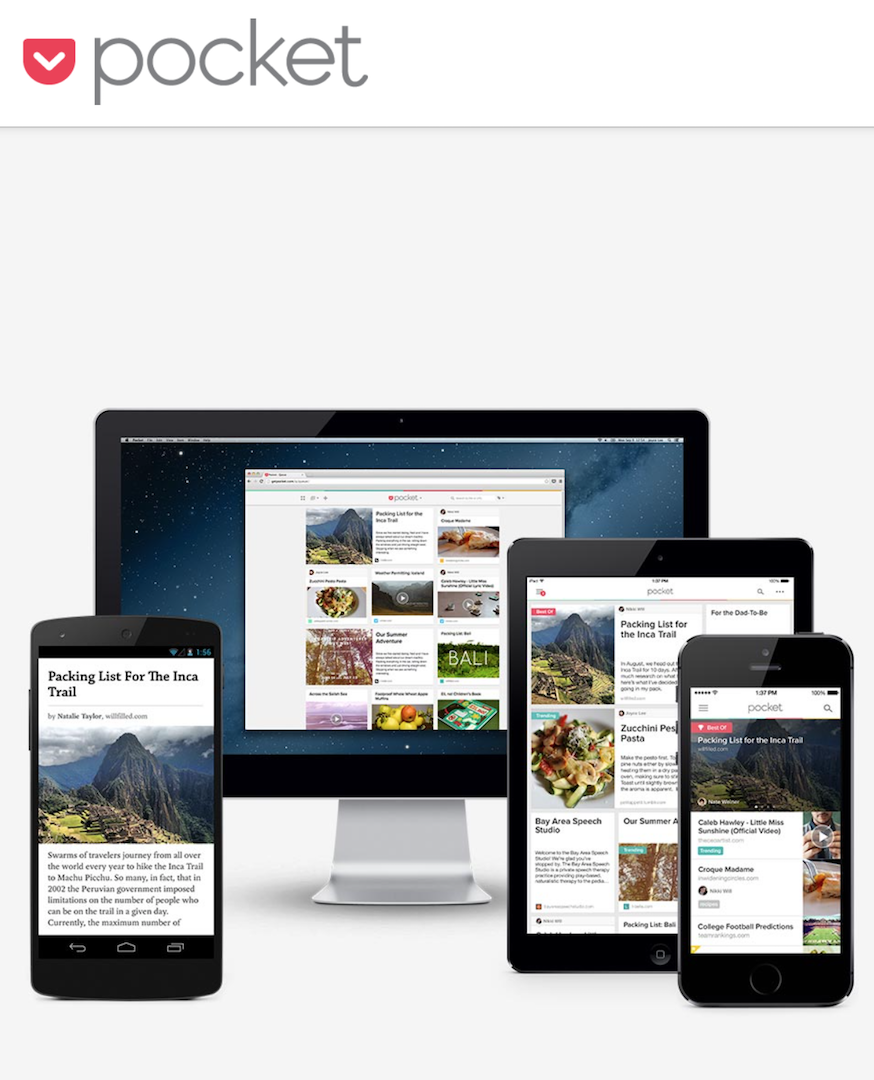
私のMacのメインブラウザはSafariで、AndroidはYuzu Browserです。
サブブラウザは、Mac、AndroidともにFirefoxです。(以前は、FirefoxがMac用のメインブラウザでした。。)
実は、MacとAndroidのブラウザをFirefoxに統一してしまえば、Firefox Syncを使ってシームレスにブックマークや履歴、パスワードの同期ができて超便利です。
しかし、Android版のFirefoxは大味で痒い所に手が届かない感じがして、イマイチ使いにくい。(もちろん、ChromeでもFirefoxと同様にMacやPCとAndroidとの同期がラクにできます。しかし個人的には、Chromeは使いたくないのです。。プライバシー。。イヤ、何でもないです。。)
その点、Yuzu Browserは設定項目が豊富で自分好みにカスタマイズしやすい。Andriodで一番使い心地の良いブラウザではないかと思っています。日本製なのもポイントが高い。
なので、「MacのSafari」と「Androidでメインで使っているYuzu Browser」のあいだで、ブックマークを同期するための橋渡し役が必要になってきます。
Pocketが、その役割(ブラウザ、デバイス間のブックマークの橋渡し役)を良い感じに果たしてくれています。
Pocketは様々なOSとWebブラウザに対応しているので、どなたにとっても活用しやすい便利なサービスではないかと思います。
PC(デスクトップ)版のFirefoxの場合は、デフォルトでPocketのアドオンが付属しているので、初期の導入は超簡単です。(PocketはFirefoxの子会社になっています。)
また、他の主要なブラウザ(Chrome、Opera、Safariなど)でも、Pocketのアドオン(拡張機能)はキチンと用意されています。
MacのSafari向けPocketアドオン:https://getpocket.com/safari/
Mac&PCのChrome向けPocketアドオン:https://chrome.google.com/webstore/detail/save-to-pocket/niloccemoadcdkdjlinkgdfekeahmflj?hl=ja
Mac&PCのOpera向けPocketアドオン:https://addons.opera.com/ja/extensions/details/pocket-formerly-read-it-later/?display=en
Android側の方にも、Pocketのアプリを入れておけば、Mac(PC)側のブラウザのアドオン(拡張機能)の「Pocket」でブックマークしたものを、Android側のPocketのアプリ内でサクッと読むことができます。
また、後で読むためにAndroid内に保存することもできます(航空機内などで便利)。
*もちろん、Pocket経由で、Androidのご自分が使い慣れているブラウザへ飛んで、そちらで読むこともできます。
それとは逆に、Android側のブラウザでブックマーク(Pocketへ共有)したものを、MacやPC側のブラウザで自身のPocketのアカウントページにアクセスすれば、簡単にそれらの記事を読むことができます。
Yuzu Browserブラウザの場合は、アクションツールバーに(Pocketへ)共有ボタンを設置しておけば、ワンプッシュでPocketに読みたいブックマークを送り、あとで、AndroidやMac、PC側で素早く読むことも可能です。
他のAndroid用ブラウザでも、共有ボタンや共有機能は付いていることが多いはずなので、PC(Mac)との連携を手軽に行うことができます。
導入の詳しい方法は、PocketのWebサイトを参考にしてみてください:
メール
K-9 Mail
https://play.google.com/store/apps/details?id=com.fsck.k9&hl=ja
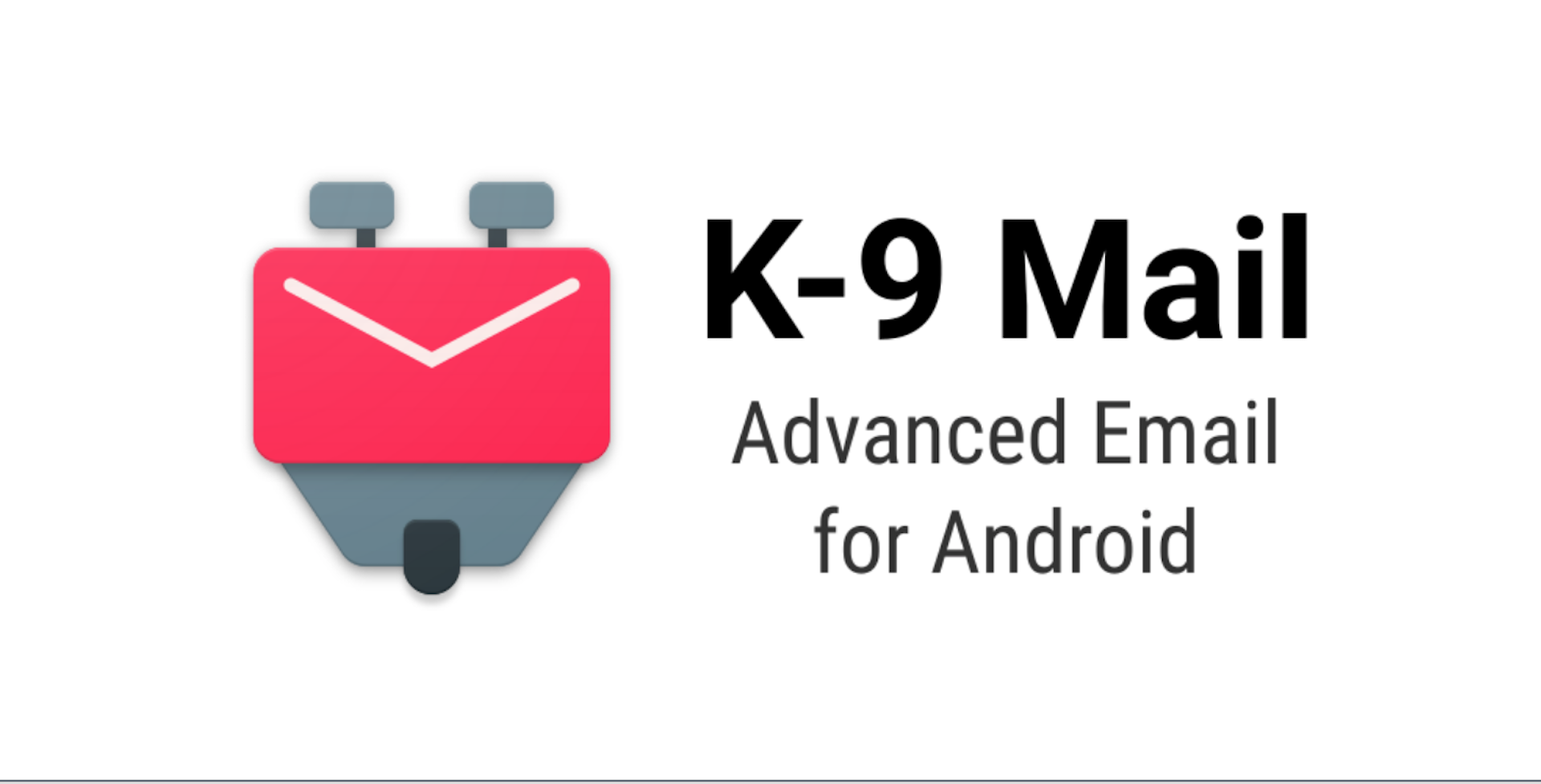
私はMacではメールアプリを使わずにWebブラウザ上でメールチェックをしています(*)。Gmailと同じようなフリーメールサービスのZoho.comにすべてのメアドをまとめています。
メールの管理は、Zoho.comに手動でアクセスするか、タブレットやスマホに入れているこのK9 Mailを使っています。
K9は各種設定が非常に柔軟にできて、お知らせの間隔や方法などを細かく調節できるので重宝しています。これが無料とは驚異的でしょう。iphoneでここまで痒い所に手が届くメールアプリは有料のものでさえ無いと思います。
蛇足ですが、Macのメールアプリを使用すると、プッシュ通知で「メールが来ましたよ!」と、お知らせしてくれるのですが、あの機能はあまり好きではありません。私は集中して作業したい時にMacを使用する事が多いので、お知らせはいらない。
適時、自分でメールボックスを見に行くスタイルの方が好きです。
その代わりにスマホにはK9を入れて、メールが来たことをお知らせしてくれる設定にしています。
K9のメール通知設定はとても柔軟で、通知して欲しくない時間を指定しできたり、通知音の種類を選べたり、バイブレーションのみの通知にできたりととても便利です。
* Macのメールアプリを使うと、MacのSSD上にメールの内容が書き込まれてどんどん溜まっていくのでSSDの健康にも良いことはない。そしてメールアプリは、ウイルスに弱い。(Gmailなどのクラウドを利用した方が、ウイルスに対するチェックは強化される。)
[amazonjs asin=”B015A2ECWY” locale=”JP” title=”Spinido® ノート PC スタンド silver (TI-Station)”]
連絡先の同期
SmoothSync for Cloud Contacts
https://play.google.com/store/apps/details?id=org.dmfs.carddav.icloud&hl=ja
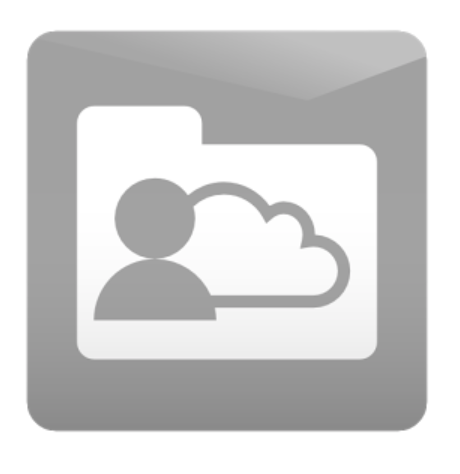
個人的にはまだ導入していませんが、AndroidとMacの連絡先同期が簡単にできるアプリです。2018年6月23日現在、399円です。
MacとAndroid間のファイルのやり取り
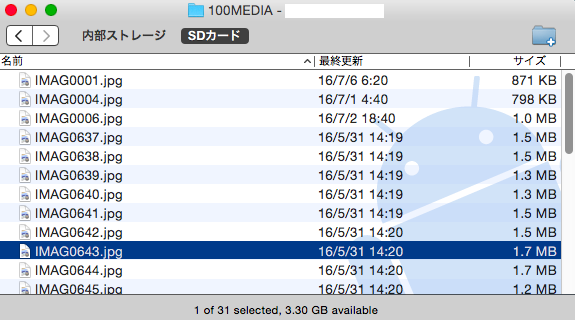
https://www.android.com/filetransfer/
MacとAndroid間のファイルのやり取り。
容量の少ないファイルのやり取りならBluetoothを使えば良いですが、大きなファイルの移動やAndroid内部のストレージを覗いて操作したい場合などは、Android File Transferを使うのが一番簡単。
こちらは、今まで紹介したAndroid用のアプリとは違い、Mac側にインストールして使うソフトです。MacからAndroid内の内部ストレージやSDカードを覗いたり操作したりするためのソフトです。
Mac+Android File Transferのみで、USBにスマホ、タブを繋げば、Macが自動的にAndroid端末を認識してくれるようになります。
通常、Windows PCでAndroid端末を認識させたい場合は、その端末固有のAndroid用のドライバをPCに導入する必要があります。
一方、Mac場合はこのAndroid File Transferをインストールしておけば良いだけなので、初期設定が非常に楽です。
USBポートが少ないMacBookシリーズでマウスを使うならBluetoothのロジクール製がオススメ。手に馴染んで使いやすく、電池が持ちがすばらしいです。(私も愛用しています。)
[amazonjs asin=”B00FNDTLSG” locale=”JP” title=”Logicool ロジクール Bluetooth マウス M557 グレー M557GR”]
パスワード同期
Keepass2android
https://play.google.com/store/apps/details?id=keepass2android.keepass2android&hl=ja
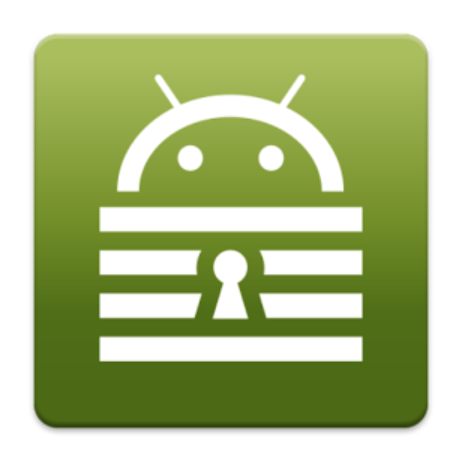
Macではパスワードの管理に、無料のソフトである「Macpass」を使用しています。

Android側ではこの「keepass2android」を使用すれば、Macpassで使用しているパスワードファイルがそのままAndroidで使用できます。
Dropboxを使用されている方なら、ご自分のDropboxのサーバーにパスワードファイルを置いておけば、このkeepass2androidとMacpassの組み合わせで、(MacとAndroidの間を)シームレスにパスワードを共有させることが可能になります。
ただし個人的には、クラウドにパスワードファイルを置いておくことに、(安全と言われても)抵抗を感じてしまうので、Dorpboxを使用したパスワード共有は使っていません。
(パスワードファイルは暗号化されますので、しっかりしたパスワードを設定しておけば、それほど気にする必要はないのかもしれません。その辺を気になさらない方なら、最高に便利な機能だとは思います。私は頭が結構古いので気にしてしまう。。)
なので私は、USBでMacとAndroidを接続して、パスワードファイルをやり取りしています。
これでもかなり便利になりました。
備考
あとは写真の同期などがありますが、自分にとって今のところはさほど重要ではないので、先々のtodoリストとして先延ばししています。
上記のように、カレンダーとメモ、リマインダー、itunes、ブックマークが同期できれば自分としてはまあまあ満足という感じです。
google Playの有料アプリを購入する場合、通常はカード決済ですが、個人情報を晒したくない場合やカードをネットで使いたくないなどの場合は、Google Playカードをコンビニなどで買うと良いでしょう。カード決済と違い、個人情報を要求されることもないのでオススメです。安いカードは1500円からありますし。あとはVプリカで購入なんて手もあります。
便利な時代になったものです。。
Macユーザーのあなたへ特選記事


https://sawayakatrip.com/mac-security-2018